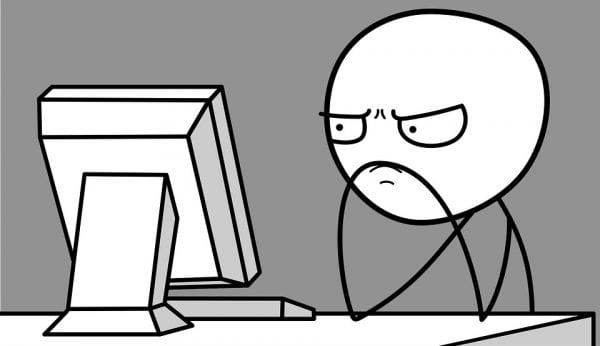
Anledningen till att du kanske behöver ansluta din Android-enhet kan variera. Kanske behöver du överföra några filer, men det kan vara väldigt frustrerande om din Windows 10-dator inte av någon anledning känner igen din Android-enhet.
Den goda nyheten är att det finns olika möjliga lösningar på detta problem. Den dåliga nyheten är att det är mer av en rättegångsprocess tills du kommer över den metod som äntligen fungerar. Oroa dig inte om du inte är mycket tekniskt kunnig eftersom följande tekniker är lätta att förstå och perfekt för nybörjare.
Slå på USB-felsökning
Kanske är det enda du behöver göra för att aktivera USB-felsökning så att din dator kan upptäcka din Android-enhet. För att säkerställa att det är aktiverat måste du gå till "inställningar” > “Om telefon” > “Utvecklaralternativ“.
Kan du inte se utvecklaralternativen? I så fall måste du gå till "inställningar” > “Om enhet” > “Programvaruinformation"Och tryck på"Bygga nummer"Ungefär sju gånger. Knacka på bakåtknappen och du bör nu se utvecklarens alternativ rätt om Om enhet.

När du har aktiverat utvecklaralternativ, gå in i det alternativet och tryck på USB-felsökningslådan. Nu ser du om din dator kommer att känna igen din Android-enhet.
Prova en annan USB-kabel
Även om kabeln du har är inte så gammal är det fortfarande en bra idé att prova en annan USB-kabel. Kabeln du har kan vara för laddning endast när du behöver en för filöverföring.
Kabeln kan vara skadad och kunde ha kommit så långt från fabriken. Det är också en bra idé att undvika billiga imitatorkablar och gå till originalkablar från samma märke som din telefon.
Kontrollera USB-anslutningsinställningar
Om du inte har din Android-enhet som en medieenhet (MTP) kommer din dator inte att känna igen den. Du kan ändra denna inställning på många Android-enheter genom att gå till enhetens "inställningar” > “Utvecklaralternativ"> Bläddra ner till"USB-konfiguration"Och tryck på den.

Ett nytt fönster kommer att visas med olika alternativ. Om du vill överföra filer, så är det bäst att välja alternativet MTP (Media Transfer Protocol). Stäng telefonens inställningar och se om din dator kommer att känna igen din telefon nu.
Har du mediafunktionspaketet installerat?
Eftersom MTP-protokollet är relaterat till WMP (Windows Media Player) behöver du den här sista för saker att arbeta med. Vissa versioner som KN och N-versionerna har inte det och det kan förklara varför din dator inte känner igen din Android-enhet.
Om du har dessa versioner ladda ner Media Feature Pack för båda dessa versioner för Windows 10. Du kanske redan har en webbplats i åtanke för att ladda ner dem, men om inte, kan du alltid gå till Microsofts officiella webbplats.
USB-portar
Har du försökt ansluta din Android-enhet till en annan dator? Du kan hantera en felaktig USB-port, och om så är fallet fungerar ingen metod eftersom du har problem med en hårdvara. Men innan du försöker hitta en annan dator, se om en annan USB-port fungerar. Kanske är det bara den enda USB-porten och inte alla.
Också vara säker på att det inte finns något att störa USB-porten på telefonen. Ibland kan ludd eller något kladdigt fastna i porten och orsaka att det inte går att ansluta ordentligt. Du kan försöka städa ut porten med en lätt borste eller trä tandpetare.

förare
Kontrollera även om några referenser till Android i Enhetshanteraren genom att gå till "Kontrollpanel” > “Hårdvara och ljud” > “Enhetshanteraren”. Det kan upptäckas som en "MTP eller "Okänd enhet" under "Andra enheter"Eller"Bärbara enheter”. Försök högerklicka och välj sedan "Uninstall”. När enheten har tagits bort försöker du starta om Windows genom att gå till "Start” > “Omstart“.

En annan enkel åtgärd skulle kunna starta om datorn. Jag vet att detta är ett uppenbart tips, men du skulle bli förvånad över att det ibland är allt som krävs.
Slutsats
Det är alltid bäst att börja med de grundläggande möjliga rättigheterna och flytta sedan till de mer komplicerade lösningarna. Förhoppningsvis fixade en av ovanstående metoder ditt problem och nu kan du göra vad som helst du behöver göra. Missade jag en lösning som alltid fungerar för dig? Om så är fallet, lämna en kommentar och meddela vilken den är.

